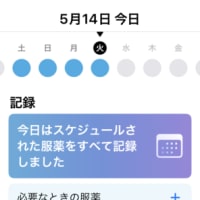東京港区のデザイン会社 グラフィックメイトの大里早苗です。
OSバージョンがiOS11以降のiPhoneやiPadでは、画像の標準ファイル形式が「JPEG」から「HEIF」に変更されています。HEIF形式は画質を保ちながら画像の容量を抑えられ、「.heif」「.heic」といった拡張子が使われます。
画質を保ちながら画像の容量を抑えられるのはありがたいことなのですが、互換性の面からは困ることがあります。
例えばブログに貼り付けたりするには、heifやheicでは貼り付けられません。コロナ関連の給付金申請書などに添付する場合も「保存形式はPDF・JPG・JPEG・PNGで」ということがほとんどです。そんなときは次の方法でJPEG形式にすることができます。
1、iPhoneやiPadの設定を変更し、JPEG画像を撮影する
iPhoneなどの設定を変更することでJPEG形式の画像を撮影できます。
iPhone または iPad 設定>カメラ>フォーマット カメラ撮影を「互換性優先」に変更します。設定を変更してから撮影すればJPEGで保存されるようになります。

▲デフォルトでは「高効率」にチェックが入っているが「互換性優先」に変更する。
2、MacでHEIF画像をJPE画像に変換する
Macの場合は 「プレビュー」で変換が可能です。「Finder」から変換したい画像を選択して「プレビュー」で開きます。メニューの「ファイル」から「書き出す」を選びます。フォーマットが「HEIC」になっているところをクリックすると他の拡張子が出てくるので、自分が変換したい拡張子を選んで保存します。
デザインソフトのPhotoshopでも、HEIFファイル形式の画像が開けるのはMac版の新しいバージョンのみのようです。「HEIF画像で困った!」というときにはお試しください。
【関連記事】
グラフィックメイトブログの中の 画像 に関する記事一覧

good life ☆ good design ☆ graphicmate
https://www.gmate.jp/ Tel 03-3401-7310
OSバージョンがiOS11以降のiPhoneやiPadでは、画像の標準ファイル形式が「JPEG」から「HEIF」に変更されています。HEIF形式は画質を保ちながら画像の容量を抑えられ、「.heif」「.heic」といった拡張子が使われます。
画質を保ちながら画像の容量を抑えられるのはありがたいことなのですが、互換性の面からは困ることがあります。
例えばブログに貼り付けたりするには、heifやheicでは貼り付けられません。コロナ関連の給付金申請書などに添付する場合も「保存形式はPDF・JPG・JPEG・PNGで」ということがほとんどです。そんなときは次の方法でJPEG形式にすることができます。
1、iPhoneやiPadの設定を変更し、JPEG画像を撮影する。
2、MacでHEIF画像をJPE画像に変換する。
2、MacでHEIF画像をJPE画像に変換する。
1、iPhoneやiPadの設定を変更し、JPEG画像を撮影する
iPhoneなどの設定を変更することでJPEG形式の画像を撮影できます。
iPhone または iPad 設定>カメラ>フォーマット カメラ撮影を「互換性優先」に変更します。設定を変更してから撮影すればJPEGで保存されるようになります。

▲デフォルトでは「高効率」にチェックが入っているが「互換性優先」に変更する。
2、MacでHEIF画像をJPE画像に変換する
Macの場合は 「プレビュー」で変換が可能です。「Finder」から変換したい画像を選択して「プレビュー」で開きます。メニューの「ファイル」から「書き出す」を選びます。フォーマットが「HEIC」になっているところをクリックすると他の拡張子が出てくるので、自分が変換したい拡張子を選んで保存します。
デザインソフトのPhotoshopでも、HEIFファイル形式の画像が開けるのはMac版の新しいバージョンのみのようです。「HEIF画像で困った!」というときにはお試しください。
【関連記事】
グラフィックメイトブログの中の 画像 に関する記事一覧

good life ☆ good design ☆ graphicmate
https://www.gmate.jp/ Tel 03-3401-7310